نصب وردپرس در رایانه (local host) به شما امکان می دهد وردپرس را به راحتی فرا بگیرید . وقتی یک سایت وردپرسی را به یک لوکال هاست منتقل می کنید، این امکان را برای شما فراهم می کند تا بدون اینکه در سایت اصلی تغییراتی انجام دهید نسخه کپی شده آن را در رایانه آزمایش کنید و تغییرات لازم را انجام و در صورت نیاز آن را جایگزین سایت اصلی کنید. در این مقاله، نحوه انتقال سایت وردپرسی به لوکال هاست را به شما نشان خواهیم داد.
چرا و چه کسی می خواهد یک سایت وردپرسی را به سرور محلی منتقل کند؟
ممکن است نیاز داشته باشید افزونه یا تم جدیدی برای وب سایت امتحان و آزمایش کنید. اما این عمل زمانیکه کاربران در حال استفاده از سایت هستند، عمل مناسبی نیست.
برای جلوگیری از این مسئله، بسیاری از کاربران برای آزمایش قالب جدید، افزونه ها یا آزمایش توسعه، کپی ای از وب سایت وردپرس خود را در یک سرور محلی ایجاد می کنند.
با این کار می توانید تم خود را با تمام مطالب آن تنظیم کرده و بدون نگرانی در مورد ایجاد مشکل در سایت، تمام ویژگی ها را آزمایش کنید. بسیاری از کاربران سایت را در سرور محلی کپی می کنند تا وردپرس و رمزگذاری را با داده های واقعی سایت تمرین کنند.
حتی اگر می توانید تمام آزمایشات را با محتوای ساختگی در وردپرس انجام دهید، داده های واقعی سایت نمایش بصری بهتری از نحوه نمایش این تغییرات در سایت به شما می دهد.
آماده سازی انتقال سایت وردپرسی به لوکال هاست
ابتدا باید اطمینان حاصل کنید که همیشه از وب سایت وردپرس خود پشتیبان تهیه کرده اید. چندین افزونه پشتیبان وردپرس عالی وجود دارد که می توانید از آن ها استفاده کنید.
شما باید یک محیط سرور محلی بر روی رایانه خود نصب کنید. می توانید از WAMP برای ویندوز و MAMP برای Mac استفاده کنید. پس از تنظیم محیط، باید یک پایگاه داده جدید با استفاده از phpMyAdmin ایجاد کنید.
برای راه اندازی phpMyAdmin کافی است از URL زیر استفاده کنید.
http: // localhost / phpmyadmin /
http: // localhost: 8080 / phpmyadmin /
از اینجا باید روی برگه “Databases” کلیک کنید و یک پایگاه داده جدید ایجاد کنید. برای استخراج کردن داده های سایت، به این پایگاه داده نیاز خواهید داشت.
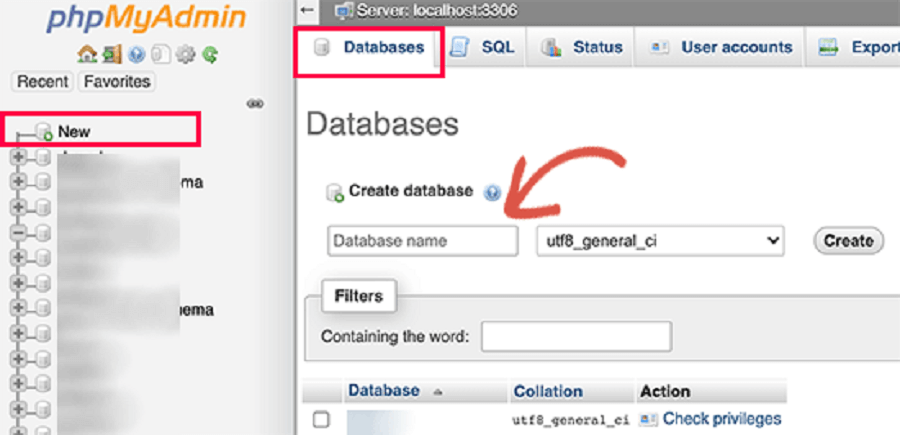
اکنون آماده انتقال سایت وردپرس به سرور محلی هستید.
انتقال سایت وردپرسی به لوکال هاست با استفاده از پلاگین duplicator
آسان ترین روش برای انجام انتقال سایت می باشد.
اولین کاری که باید انجام دهید نصب و فعال سازی افزونه Duplicator است.
Duplicator به شما امکان می دهد به راحتی یک کپی از وب سایت ایجاد کنید. می تواند برای انتقال سایت وردپرس شما به مکان جدید مورد استفاده قرار گیرد و همچنین می تواند به عنوان یک افزونه پشتیبان مورد استفاده قرار گیرد.
پس از فعال شدن، این پلاگین یک مورد جدید از “Duplicator” را در نوار کناری مدیر وردپرس شما اضافه می کند. با کلیک بر روی آن به صفحه بسته های افزونه منتقل می شوید.
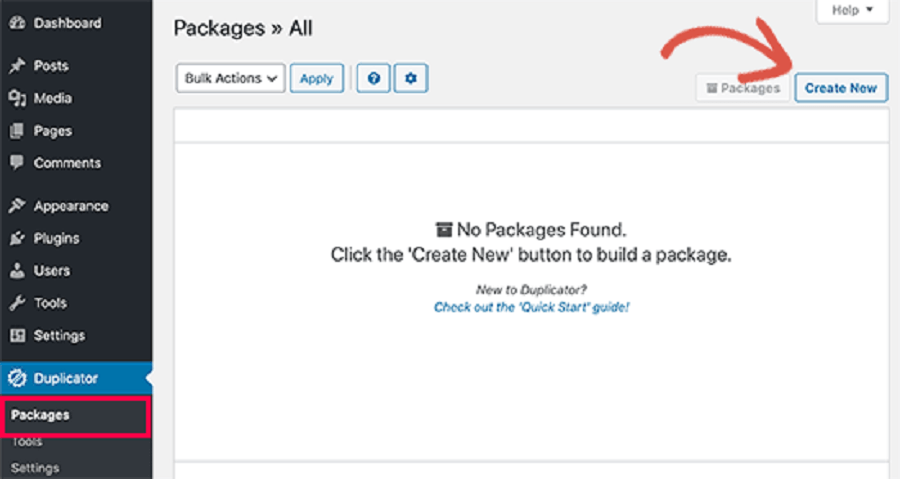
برای ایجاد بسته جدید، باید روی دکمه create new package کلیک کنید. Duplicator شروع به پک کردن می کند و برای ادامه کار باید روی دکمه Next کلیک کنید.
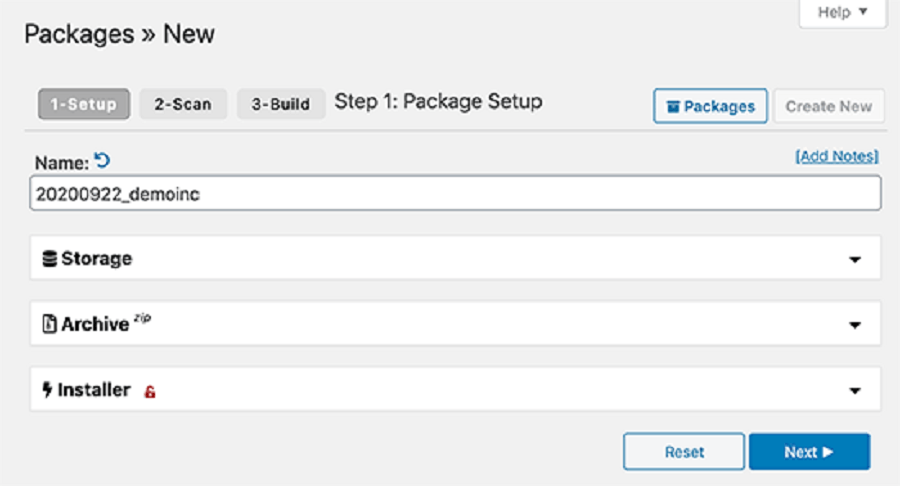
سپس این افزونه وب سایت شما را چک می کند و برخی از بررسی های پس زمینه را انجام می دهد. سپس خلاصه ای از آن ها را به شما نشان می دهد. اگر همه چیز خوب به نظر می رسد، برای ادامه بر روی دکمه “Build” کلیک کنید.
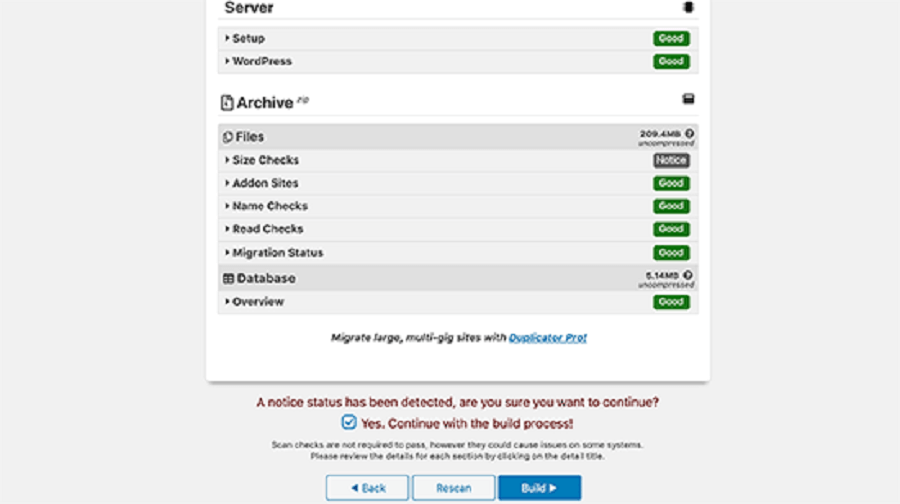
Duplicator اکنون یک پک از سایت شما ایجاد کرده است.
یک فایل zip که شامل تمام داده های وب سایت و یک فایل نصب خواهید دید. شما باید هر دو فایل را در رایانه خود بارگیری کنید.
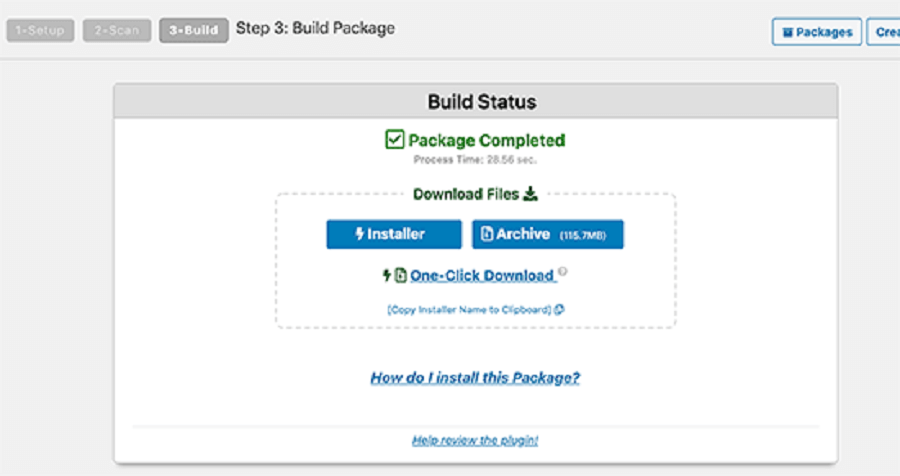
اکنون آماده بسته بندی و نصب این پرونده ها بر روی سرور محلی خود هستید.
ابتدا باید یک پوشه جدید در پوشه اصلی سرور محلی خود ایجاد کنید. این پوشه ای است که سرور محلی شما همه وب سایت ها را در آن ذخیره می کند.
به عنوان مثال، اگر از MAMP استفاده می کنید، پوشه / Applications / MAMP / htdocs / خواهد بود. اگر از WAMP استفاده می کنید، پوشه C: \ wamp \ www \ خواهد بود.
در داخل این پوشه، می توانید برای هر وب سایت جدیدی که می خواهید در سرور محلی خود وارد کنید یا ایجاد کنید، پوشه های جدید ایجاد کنید.
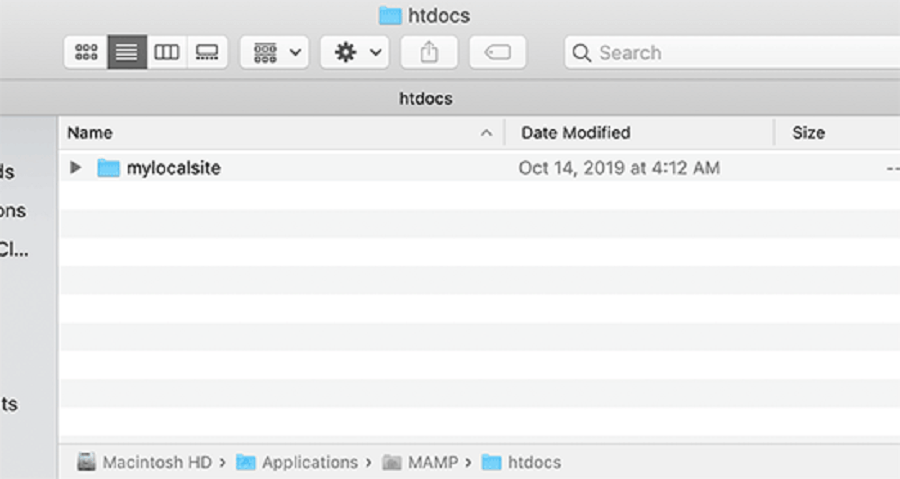
پس از آن، شما باید پوشه ای را که برای وب سایت محلی خود ایجاد کرده اید باز کنید و سپس هم فایل zip و هم اسکریپت نصب کننده ای را که قبلاً بارگیری کرده اید کپی و پیست کنید.
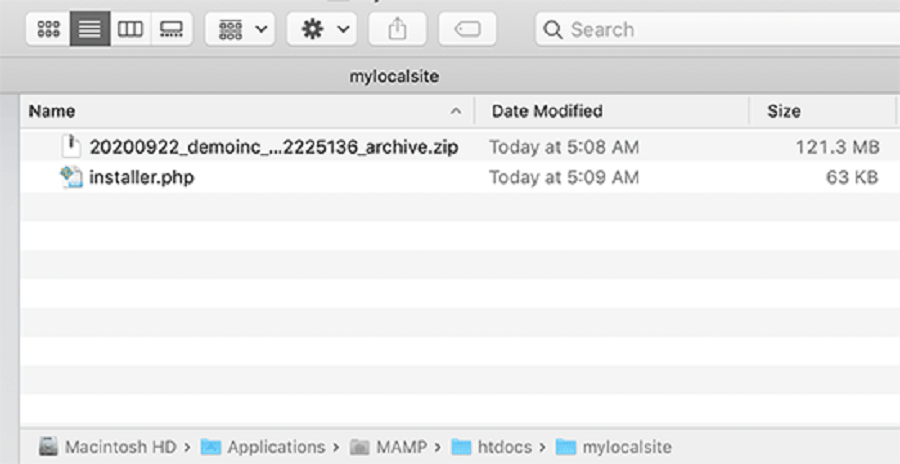
برای اجرای نصب، باید اسکریپت installer.php را در مرورگر وب خود باز کنید.
به عنوان مثال اگر هر دو پرونده را در پوشه / mylocalsite / جایگذاری کنید، با مراجعه به http: //localhost/mylocalsite/installer.php به آن ها در مرورگر خود دسترسی خواهید داشت.
اکنون اسکریپت نصب Duplicator را مانند این مشاهده خواهید کرد:
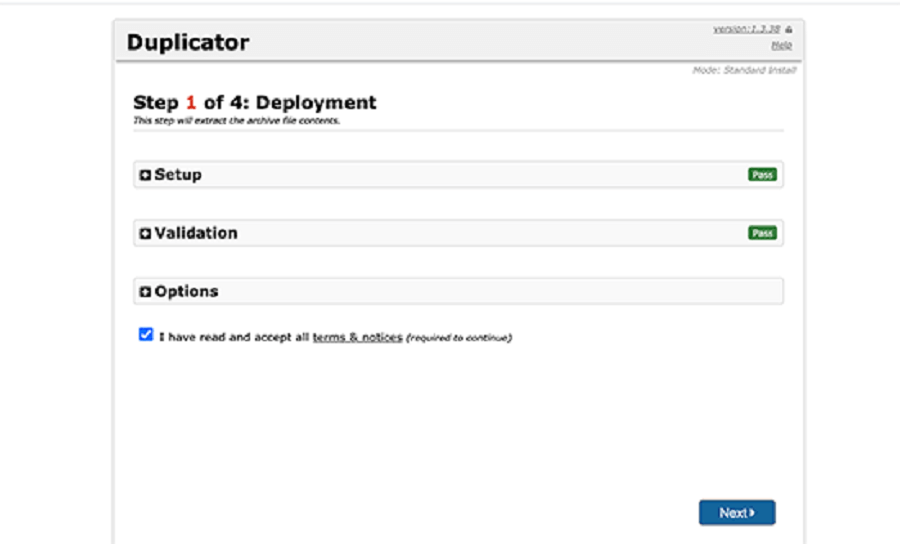
برای ادامه روی دکمه Next کلیک کنید.
Duplicator اکنون پرونده zip را باز می کند و از شما می خواهد که اطلاعات پایگاه داده سایت محلی خود را وارد کنید. این پایگاه داده ای است که قبلا ایجاد کرده اید.
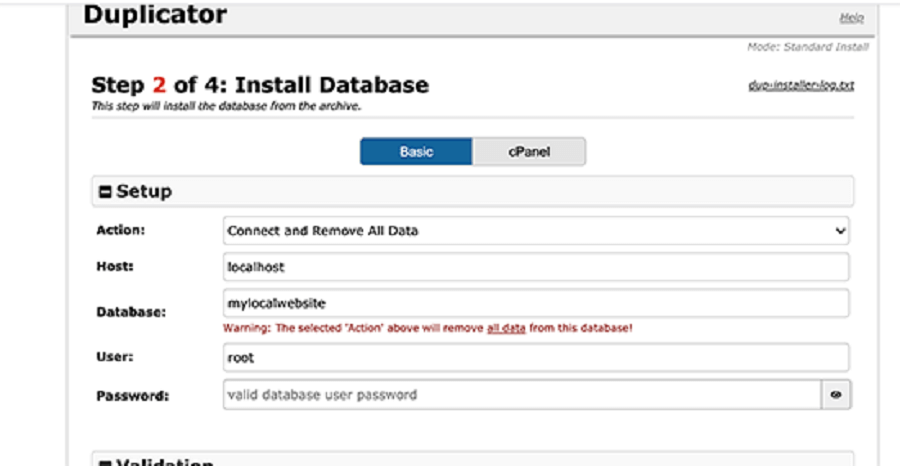
نام سرور همیشه localhost و نام کاربری root است. در اکثر موارد، نصب سرور محلی شما رمز عبور تعیین شده برای root ندارد، بنابراین می توانید آن را خالی بگذارید.
در پایین صفحه، دکمه “Test Database” را مشاهده می کنید که می توانید برای اطمینان از صحت اطلاعات پایگاه داده خود از آن استفاده کنید.
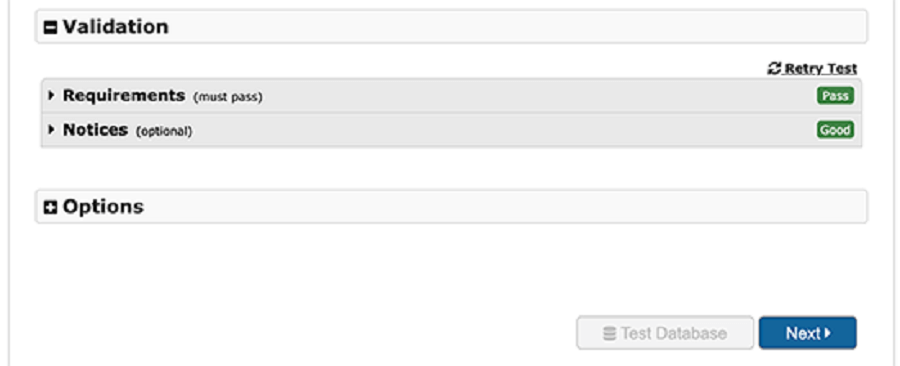
برای ادامه بر روی دکمه “next” کلیک کنید.
Duplicator اکنون پایگاه داده وردپرس شما را وارد می کند. پس از آن، از شما می خواهد اطلاعات وب سایت جدیدی را که به طور خودکار شناسایی کرده دوباره بررسی کنید.
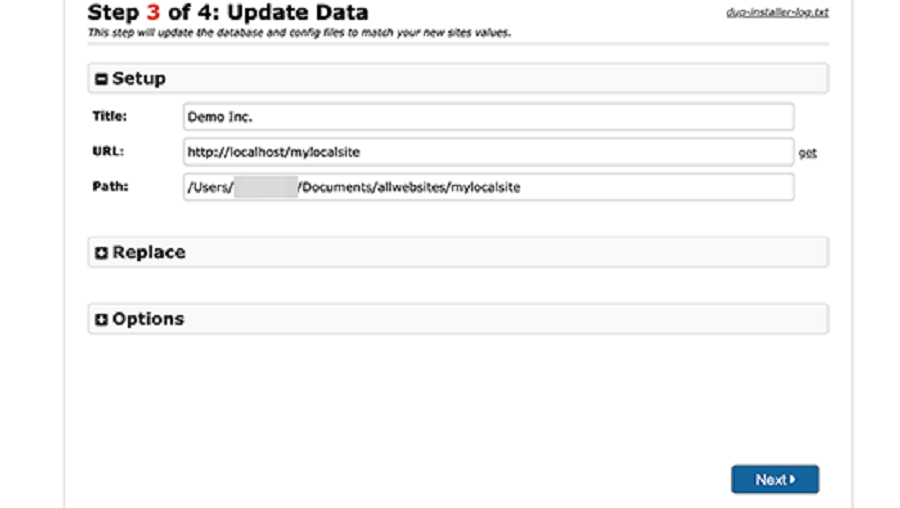
برای ادامه روی دکمه Next کلیک کنید.
Duplicator اکنون تنظیم را به پایان می رساند و دکمه ای را برای ورود به سایت محلی خود به شما نشان می دهد. شما از همان نام کاربری و رمز عبور WordPress استفاده خواهید کرد که در سایت خود استفاده می کنید.
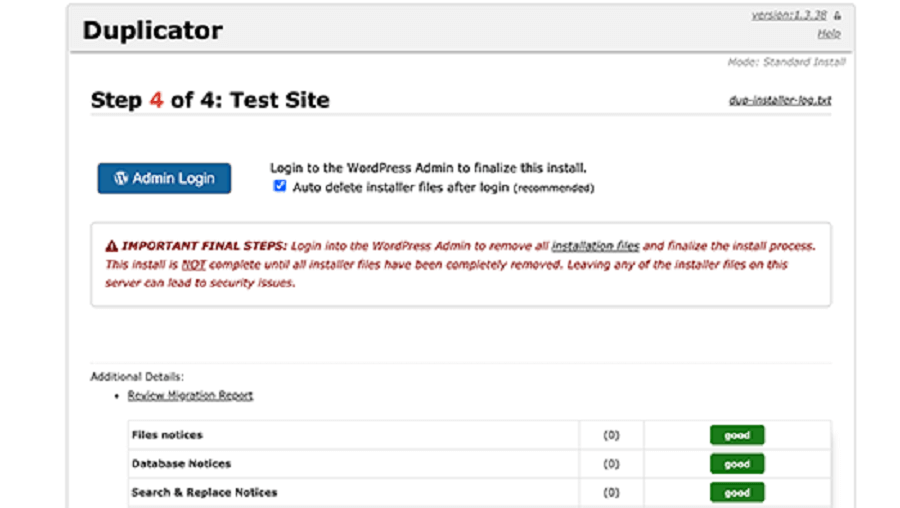
شما با موفقیت سایت خود را به سرور محلی منتقل کرده اید.




